안녕하세요~ 우리가 서로 연락을 하기 위해서 많이 진행하는 것중 하나는 바로 카톡입니다. 그런데 이렇게 진행을 하다 보면 가끔 카톡에 서로가 안나는 경우가 생기게 되는데요 그럴때 어떻게 그러는지 모르시는 분들이 많이 계십니다. 그러면 오늘은 이와 관련해서 여러가지 해결 방법을 알아보도록 하겠습니다.
카톡 소리가 안나요 알림 설정 오류 해결방법
물론 여러가지 이유가 존재를 하는데요 그러면 순서대로 해보도록 하겠습니다.
1. PC카톡
우리가 모바일 카톡과 PC카톡을 동시에 진행을 하고 PC카톡을 꺼놓지 않은 상태에서 자리를 이동하는 경우가 생기게 됩니다. 그런데 이러한 경우 가끔 모바일에는 진동이 안오고 PC에만 연락이 오는 경우가 생기기도 하는데요
만약 모바일에 카톡 소리가 안나는 경우 PC카톡을 꺼놓으시면 됩니다.
2. 방해 금지 모드

- 네비게이션바를 내려주시면 방해 금지 라는 항목이 보이게 되는데요 내가 집중을 위해서 혹은 저녁에 방해를 받고 싶지 않을때 이용을 하는데요 그런데 만약 이러한 상황이라면 카톡이 오지 않습니다.
그런데 방해 금지여도 연락을 받고 싶으신 분들이 계시는데요 그러면 방해 금지 부분을 길게 눌러주세요

2. 그러면 위에처럼 나오게 되는데요 여기에서 아래에 보시면 애플리케이션이라는 항목이 나오게 됩니다. 여기를 클릭을 해주세요

3. 방해 금지 모드여도 허용한 앱을 설정을 하는 것인데요 앱 추가를 눌렂쉐요
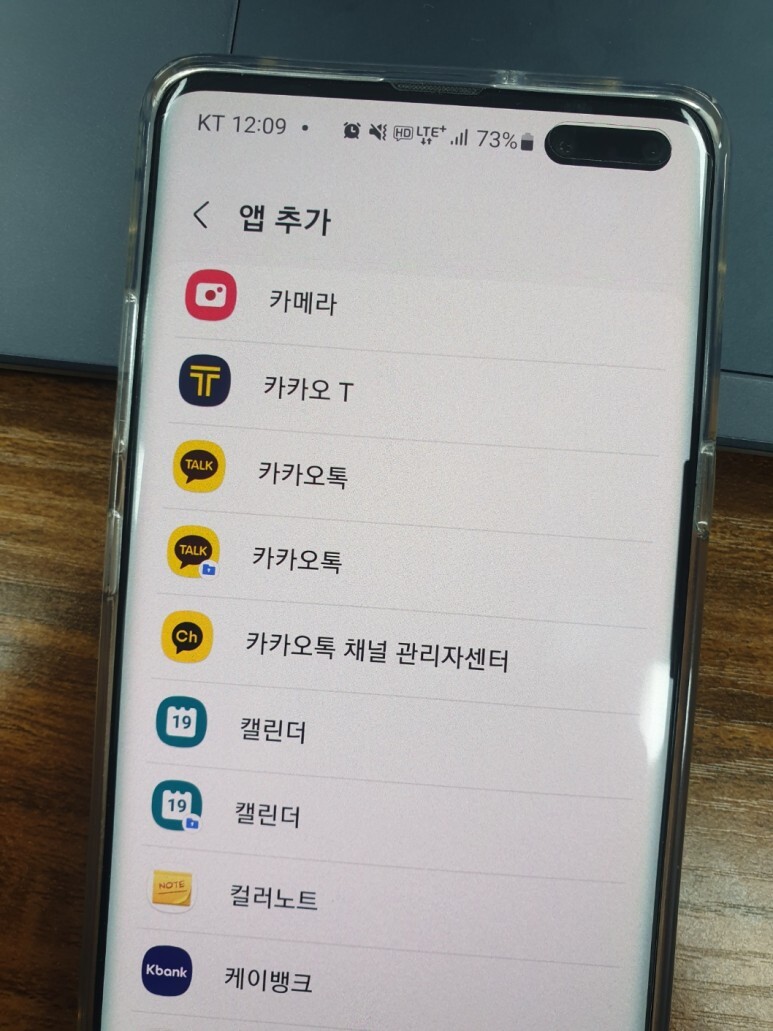
4. 그리고 카카오톡을 찾아서 클릭을 해주세요

5. 그 이후에는 여러분들이 원하는 항목으 알림을 받아주시면 됩니다. 물론 모두 알림을 받아도 됩니다.
3. 무음 모드
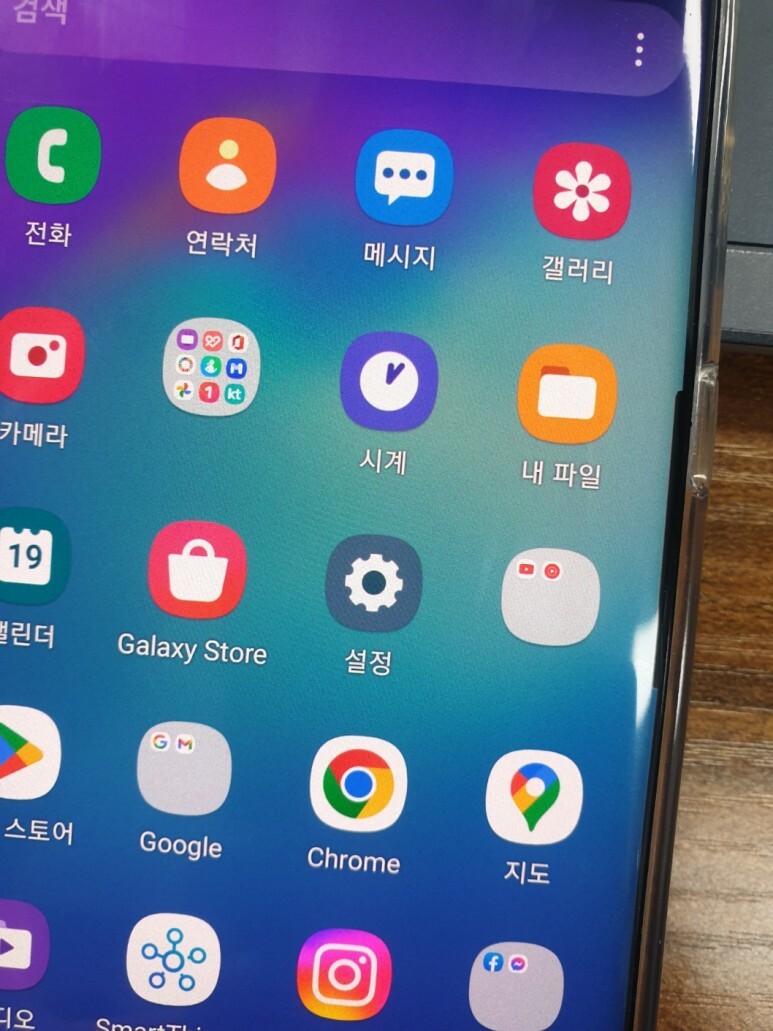
- 설정을 들어가 주시면 됩니다.

2. 소리 및 진동에 들어가 주세요
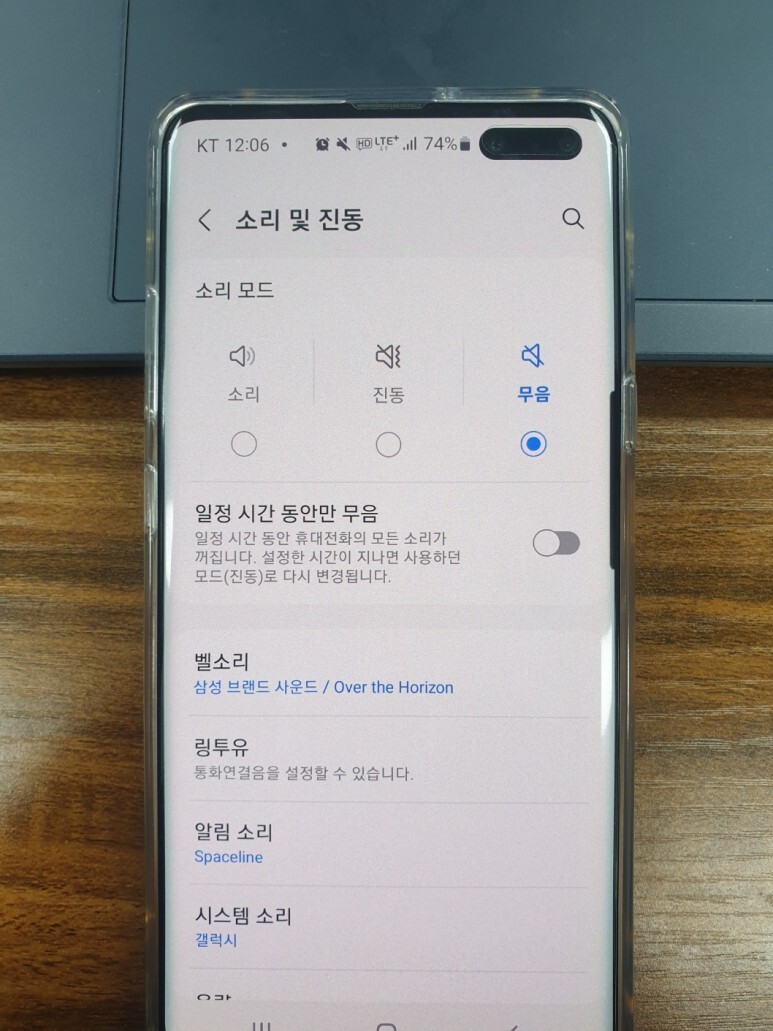
3. 그리고 간혹 무음으로 해놓는 경우 소리가 안나니 이점 유의햊쉐요
4. 카톡 알림 설정

- 설정앱에 들어가서 애플리케이션 항목에 들어가 주세요

2. 그리고 카카오톡에 들어가 주시면 됩니다.

3. 그러면 여기에서 알림이라는 항목이 보이게 되는데요 여기를 클릭을 해주세요
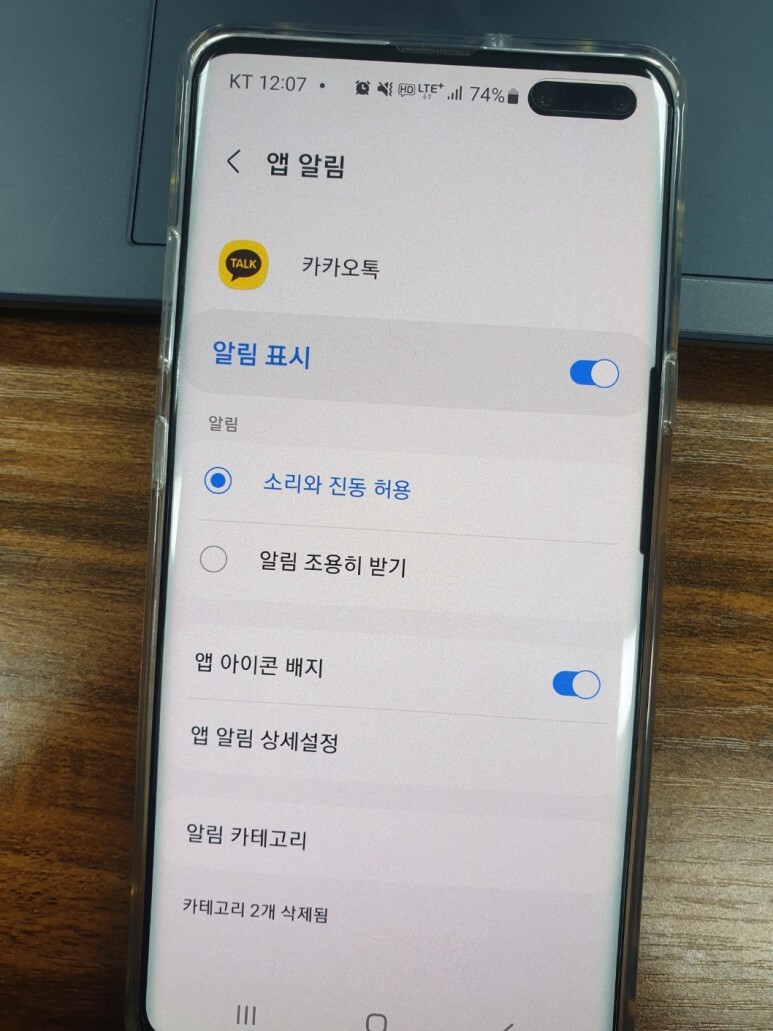
4. 그러면 알림을 받고 있다라고 되어있으면 괜찮은 겁니다. 만약 OFF라면 ON으로 변경을 해주시고 앱 알림 상세설정에 들어가 주세요
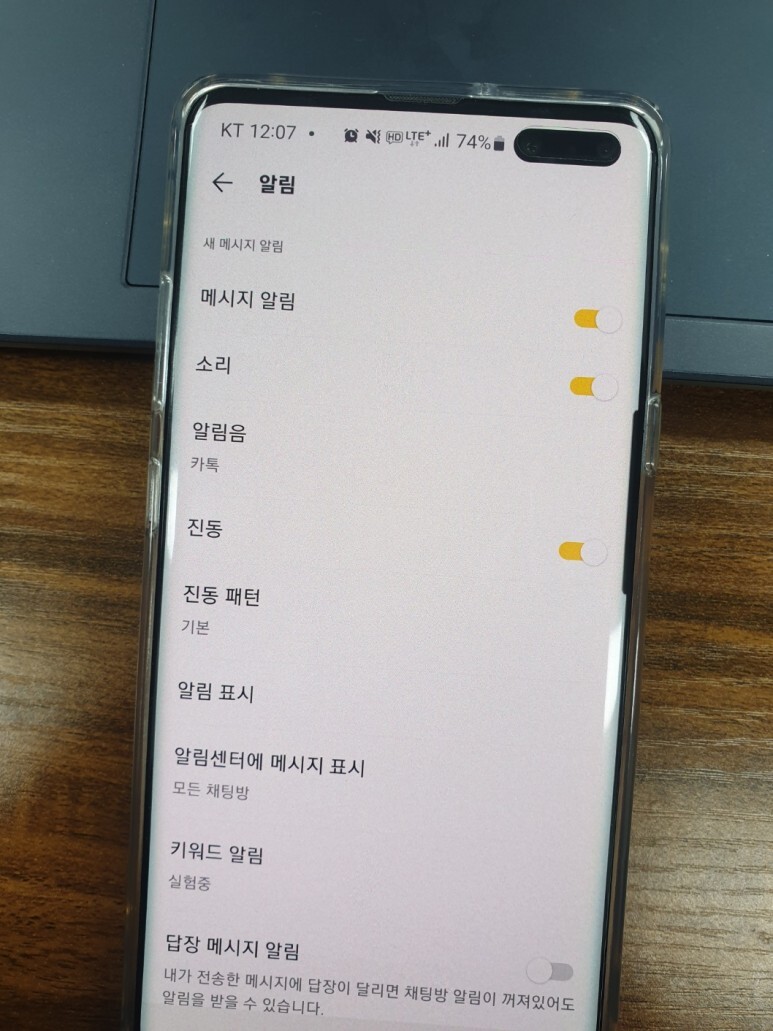
5. 이 부분은 카톡 알림 설정인데요 여기에서 "메시지 알림" , "소리" 이부분으 ON으로 되어있는지 체크를 해주시면 됩니다.
이렇게 해서 오늘은 카톡 소리가 안나요 알림 설정 오류 해결방법에 대해서 알아보았습니다.
